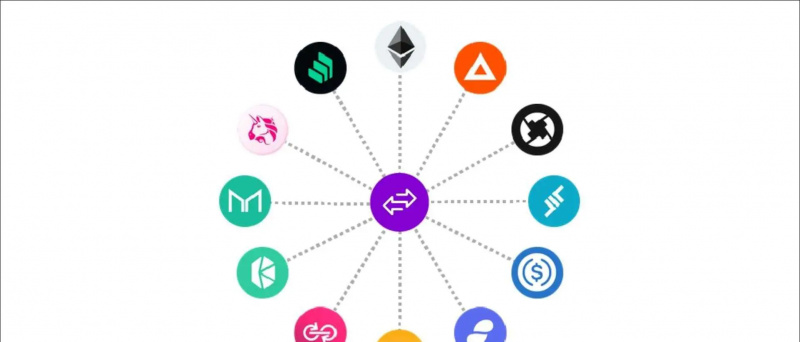మీరు ఐక్లౌడ్ కోసం సైన్ అప్ చేసినప్పుడు, ఆపిల్ స్వయంచాలకంగా మీకు 5GB ఉచిత ఐక్లౌడ్ నిల్వను ఇస్తుంది. మీ బ్యాకప్లు, పత్రాలు, ఫోటో లైబ్రరీలు, అనువర్తన డేటా మరియు మరిన్ని కాపీలను నిల్వ చేయడానికి నిల్వ ఉపయోగించబడుతుంది. అయితే, మీరు మీ ఉపయోగిస్తున్నప్పుడు ఇది చాలా త్వరగా నింపవచ్చు ఐఫోన్ . చివరికి, ఐక్లౌడ్ నిల్వ నిండినట్లు మీకు సందేశం వస్తుంది. మీరు అలాంటి సమస్యను ఎదుర్కొంటుంటే, ఇక్కడ ఉన్నాయి ఐఫోన్లో ఐక్లౌడ్ నిల్వ పూర్తి సమస్యను పరిష్కరించడానికి మొదటి ఐదు మార్గాలు .
ఐక్లౌడ్ నిల్వ ఐఫోన్లో పూర్తి ఇష్యూ అని పరిష్కరించండి (iOS 14)
విషయ సూచిక
- ఐక్లౌడ్ నిల్వ ఐఫోన్లో పూర్తి ఇష్యూ అని పరిష్కరించండి (iOS 14)
- చుట్టి వేయు

మీకు లభించే ఉచిత 5GB ఐక్లౌడ్ నిల్వ ఏ విధంగానూ సరిపోదు. అయితే, మీరు కొన్ని విషయాలను సర్దుబాటు చేస్తే దాన్ని బాగా నిర్వహించవచ్చు. ముఖ్యమైన లక్షణాల సాధారణ పనితీరు కోసం ఐక్లౌడ్ నిల్వలో మంచి గదిని రూపొందించడానికి క్రింద ఇచ్చిన చిట్కాలు మీకు సహాయపడతాయి.
మీ ఐఫోన్లో ఐక్లౌడ్ నిల్వను విడిపించే దశలు
1. మీ ఐక్లౌడ్ నిల్వను విశ్లేషించండి




మీ ఐక్లౌడ్ నిల్వను ఏమి ఉపయోగిస్తున్నారో తనిఖీ చేయడం మొదటి విషయం. అలా చేయడానికి, మీ ఐఫోన్కు వెళ్లండి సెట్టింగులు . ఇక్కడ, మీ నొక్కండి ఆపిల్ ఐడి పేరు ఎగువన మరియు క్లిక్ చేయండి iCloud . అప్పుడు, క్లిక్ చేయండి నిల్వను నిర్వహించండి .
Android ఉచిత డౌన్లోడ్ కోసం నోటిఫికేషన్ ధ్వనిస్తుంది
మీరు ఇప్పుడు మీ ఐక్లౌడ్లో అందుబాటులో ఉన్న నిల్వ మొత్తాన్ని బార్తో పాటు అది ఎలా ఉపయోగించబడుతుందో చూపిస్తుంది. ఇది మీ ఐక్లౌడ్ డ్రైవ్లో ఎంత నిల్వ తీసుకుంటుందో దాని గురించి మీకు ఒక ఆలోచన ఇస్తుంది. ఇది మెయిల్స్, పత్రాలు, సందేశాలు, ఫోటోలు, వాట్సాప్ బ్యాకప్ మొదలైనవి కావచ్చు.
2. అవాంఛిత అనువర్తన డేటా & iOS బ్యాకప్లను తొలగించండి



కింద ఆపిల్ ID> ఐక్లౌడ్> నిల్వను నిర్వహించండి , మీరు iCloud లో నిల్వ చేసిన అనువర్తనాల జాబితా మరియు వాటి డేటాను చూస్తారు. జాబితా ద్వారా వెళ్లి మీకు అవసరం లేని అనువర్తనాలను కనుగొనండి లేదా క్లౌడ్ బ్యాకప్ అవసరం లేదు. అప్పుడు అనువర్తన పేరును నొక్కండి మరియు క్లిక్ చేయండి డేటాను తొలగించండి .
మీరు ఉపయోగించిన స్థలాన్ని కూడా తనిఖీ చేయాలి బ్యాకప్ . దీన్ని నొక్కడం వల్ల ఐక్లౌడ్లోని అన్ని iOS బ్యాకప్ల జాబితా తెలుస్తుంది. ఇక్కడ, ప్రస్తుత ఐఫోన్ నుండి డేటా మరియు మీరు ఇకపై ఉపయోగించని పాత పరికరాల బ్యాకప్ల ద్వారా ఆక్రమించిన స్థలాన్ని మీరు కనుగొంటారు.



మీ ఐక్లౌడ్ నుండి పాత ఐఫోన్ బ్యాకప్లను తొలగించడానికి, మీరు తొలగించాలనుకుంటున్న పరికర పేరును నొక్కండి. అప్పుడు, క్లిక్ చేయండి బ్యాకప్ను తొలగించండి > ఆపివేసి తొలగించు . ఐక్లౌడ్కు బదులుగా, మీరు మీ కంప్యూటర్లోని ఐఫోన్ మరియు దాని డేటాను ఐట్యూన్స్ ద్వారా బ్యాకప్ చేయవచ్చు.
3. ఐక్లౌడ్ ఫోటో లైబ్రరీని ఆపివేయండి
ఫోటోలు మరియు వీడియోలు మీ ఐక్లౌడ్లో అత్యధిక స్థలాన్ని తీసుకుంటాయి. అందువల్ల, ఐక్లౌడ్ ఫోటో లైబ్రరీని డిసేబుల్ చేస్తే మీ ఐఫోన్లో ఐక్లౌడ్ స్టోరేజ్ పూర్తి సమస్యను తక్షణమే పరిష్కరించవచ్చు.
ఐక్లౌడ్ ఫోటో లైబ్రరీని నిలిపివేయడానికి:



- తెరవండి సెట్టింగులు మీ ఐఫోన్లో.
- ఎగువన ఉన్న మీ ఆపిల్ ఐడి పేరును క్లిక్ చేసి నొక్కండి iCloud .
- ఇప్పుడు, క్లిక్ చేయండి ఫోటోలు .
- తదుపరి స్క్రీన్లో, నిలిపివేయండి iCloud ఫోటోలు .
ఇలా చేయడం వల్ల ఆటోమేటిక్ ఫోటో మరియు వీడియో బ్యాకప్లు ఐక్లౌడ్కు ఆఫ్ అవుతాయి. ఫలితంగా, మీరు మంచి స్థలాన్ని ఆదా చేస్తారు. మీ ఫోటోలు ఇకపై మీ ఇతర పరికరాల నుండి యాక్సెస్ చేయబడవని గమనించండి.
మీ ఫోటోలు మీ పరికరంలో కాకుండా క్లౌడ్లో మాత్రమే నిల్వ చేయబడితే, వాటిని డౌన్లోడ్ చేసుకోండి iCloud.com ఐక్లౌడ్ లైబ్రరీని ఆపివేసే ముందు.
వైఫై కాలింగ్ లోపాన్ని ఎలా పరిష్కరించాలి
మీ ఐఫోన్ నుండి ఫోటోలు మరియు వీడియోలను బ్యాకప్ చేయడానికి మీరు ఎల్లప్పుడూ Google ఫోటోలను ఉపయోగించవచ్చు. గూగుల్ ఉంటుంది జూన్ 1, 2021 నుండి ఉచిత అపరిమిత అధిక-నాణ్యత బ్యాకప్లను నిలిపివేస్తుంది , కానీ మీ జ్ఞాపకాలను నిల్వ చేయడానికి మీకు ఇంకా 15GB ఉచిత కోటా ఉంది.
ఇక్కడ మరిన్ని ఉన్నాయి Google యొక్క ఉచిత 15GB నిల్వను త్వరగా నింపకుండా నిరోధిస్తుంది .
ఐక్లౌడ్ ఫోటోల లైబ్రరీని నిలిపివేయాలనుకుంటున్నారా?
మీరు ఐక్లౌడ్ ఫోటోల లైబ్రరీని ఆపివేయకూడదనుకుంటే, ఫోటోలకు వెళ్లి అవాంఛిత అయోమయాన్ని తొలగించండి. అన్ని నకిలీలు మరియు చెడ్డ చిత్రాలు మరియు వీడియోలను ఎంచుకోండి మరియు తొలగించండి. పూర్తయిన తర్వాత, వాటిని తొలగించాలని నిర్ధారించుకోండి ఇటీవల తొలగించబడింది స్థలాన్ని ఖాళీ చేయడానికి ఆల్బమ్.
4. అనువర్తన బ్యాకప్లను ఆపివేయండి
ఫోటో లైబ్రరీతో పాటు, ఆపిల్ ఐక్లౌడ్లో వ్యక్తిగత అనువర్తన డేటాను కూడా బ్యాకప్ చేస్తుంది. ఇది మీ ఫోన్లో ఇన్స్టాల్ చేయబడిన అనువర్తనాలు మరియు ఆటల నుండి డేటాను కలిగి ఉంటుంది. ఇది మొదట డీల్బ్రేకర్ అనిపించకపోవచ్చు, కానీ అన్ని అనువర్తనాలు కలిసి మీ ఐక్లౌడ్ స్థలం యొక్క మంచి భాగాన్ని తినవచ్చు.
నిర్దిష్ట అనువర్తనాల కోసం ఐక్లౌడ్ బ్యాకప్ను ఆన్ లేదా ఆఫ్ చేయడానికి:



- తెరవండి సెట్టింగులు మీ ఐఫోన్లో.
- ఎగువన ఉన్న మీ ఆపిల్ ఐడి పేరును క్లిక్ చేసి నొక్కండి iCloud .
- ఇప్పుడు, క్లిక్ చేయండి నిల్వను నిర్వహించండి మరియు నొక్కండి బ్యాకప్ .



- ఇక్కడ, మీ పరికర పేరుపై క్లిక్ చేయండి.
- తదుపరి స్క్రీన్లో, మీరు ఐక్లౌడ్ బ్యాకప్ను ఆపివేయాలనుకుంటున్న అనువర్తనాల కోసం టోగుల్ను నిలిపివేయండి.
5. మీ ఐక్లౌడ్ డ్రైవ్ను శుభ్రపరచండి



గూగుల్ డ్రైవ్ మాదిరిగానే, మీ ఐక్లౌడ్ డ్రైవ్ అంటే ఆపిల్ పత్రాలు, అనువర్తనాలు, సందేశాలు మరియు మరిన్ని సేవ్ చేసిన ఫైళ్ళతో సహా మొత్తం డేటాను నిల్వ చేస్తుంది. కాలక్రమేణా, మంచి నిల్వను ఆక్రమించడానికి డేటా పోగుపడవచ్చు.
అందువల్ల, మీరు డ్రైవ్ నుండి అనవసరమైన అయోమయాన్ని సకాలంలో క్లియర్ చేయాలి. వెళ్ళండి సెట్టింగులు> ఆపిల్ ID> ఐక్లౌడ్> నిల్వను నిర్వహించండి> ఐక్లౌడ్ డ్రైవ్ . ఇక్కడ, మీరు ఐక్లౌడ్ డ్రైవ్లో నిల్వ చేసిన అన్ని ఫైల్లను చూస్తారు. మీరు అనవసరమైనదాన్ని చూసినట్లయితే, దానిపై ఎడమవైపు స్వైప్ చేసి క్లిక్ చేయండి తొలగించు ఫైల్ను తొలగించడానికి.
ఐఫోన్లో ఐక్లౌడ్ నిల్వ పూర్తి సమస్యను పరిష్కరించడానికి ఇతర చిట్కాలు

- ఐక్లౌడ్ ఫోటోల లైబ్రరీకి బదులుగా గూగుల్ ఫోటోలు లేదా ఇతర ఫోటో బ్యాకప్ సేవలను ఉపయోగించండి.
- ఐక్లౌడ్ డ్రైవ్కు బదులుగా మీ ఐఫోన్ను ఐట్యూన్స్లో బ్యాకప్ చేయండి.
- మీరు మీ ఇమెయిల్ కోసం మీ ఐక్లౌడ్ చిరునామాను ఉపయోగిస్తుంటే, స్థలాన్ని ఖాళీ చేయడానికి పెద్ద జోడింపులతో అనవసరమైన ఇమెయిల్లను తనిఖీ చేసి తొలగించండి.
- మీ అవసరాలను తీర్చడానికి నిల్వ ఇంకా సరిపోకపోతే, మీ ఐక్లౌడ్ నిల్వను అప్గ్రేడ్ చేయడాన్ని పరిశీలించండి.
చుట్టి వేయు
మీ ఐఫోన్లో ఐక్లౌడ్ నిల్వ పూర్తి సమస్య అని పరిష్కరించడానికి మొదటి ఐదు మార్గాలు ఇవి. ఈ చిట్కాలు మీ ఐక్లౌడ్ నిల్వలో ముఖ్యమైన వాటి కోసం మీకు సహాయపడతాయని నేను ఆశిస్తున్నాను. వాటిని ప్రయత్నించండి మరియు దిగువ వ్యాఖ్యలలో మీ అనుభవాన్ని నాకు తెలియజేయండి. అలాగే, ఏవైనా సందేహాలు లేదా ప్రశ్నలకు సంకోచించకండి.
అలాగే, చదవండి- IOS 14 లో ఐఫోన్ కాల్స్ కోసం పూర్తి స్క్రీన్ కాలర్ ఐడిని ఎలా పొందాలి
ఫేస్బుక్ వ్యాఖ్యలు